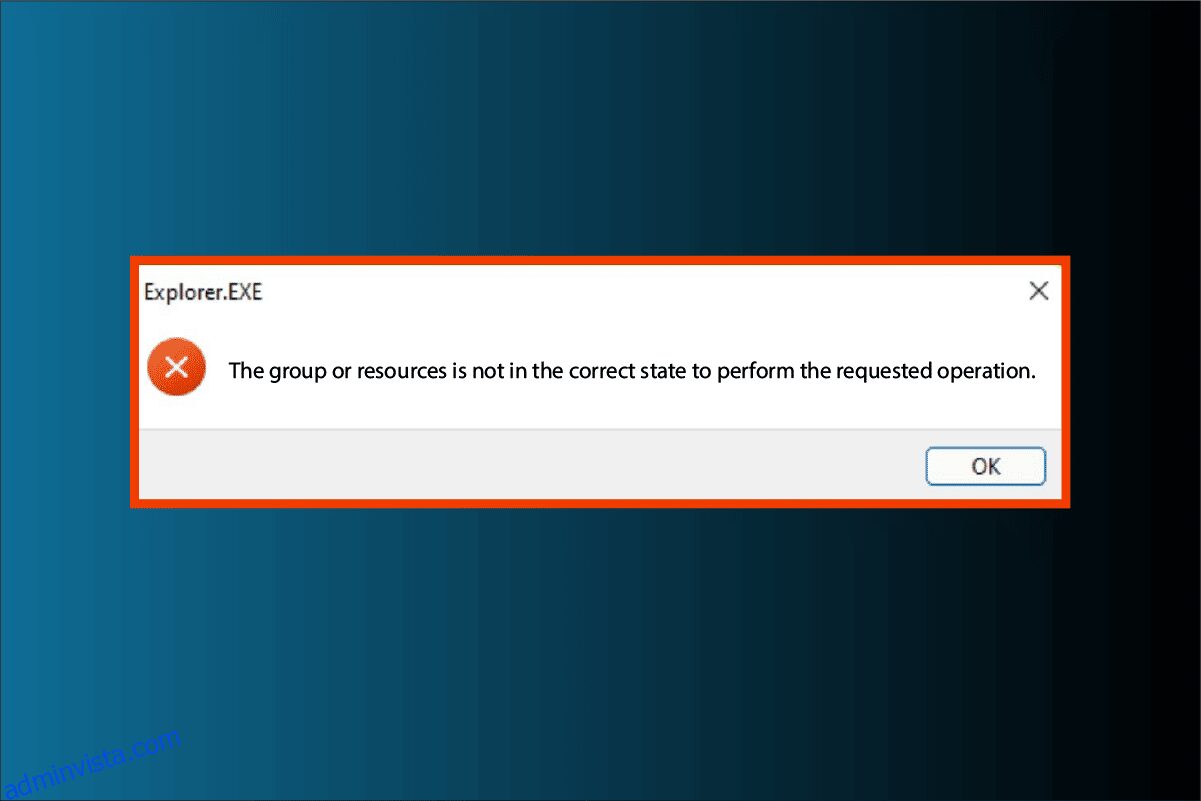Om du försöker utföra Windows Update på din dator kan du få ett fel som säger att gruppen eller resursen inte är i rätt tillstånd för att utföra den begärda åtgärden. OK. Det här problemet uppstår också när du använder en hotspot eller någon Microsoft Store-app och till och med i kommandotolken. Om du möter detta felmeddelande, oroa dig inte! I den här artikeln har vi visat hur man fixar gruppen eller resursen är inte i rätt tillstånd för att utföra det begärda operationsfelet i Windows 10. Fortsätt läsa för att veta felsökningsmetoderna för att lösa det här problemet.
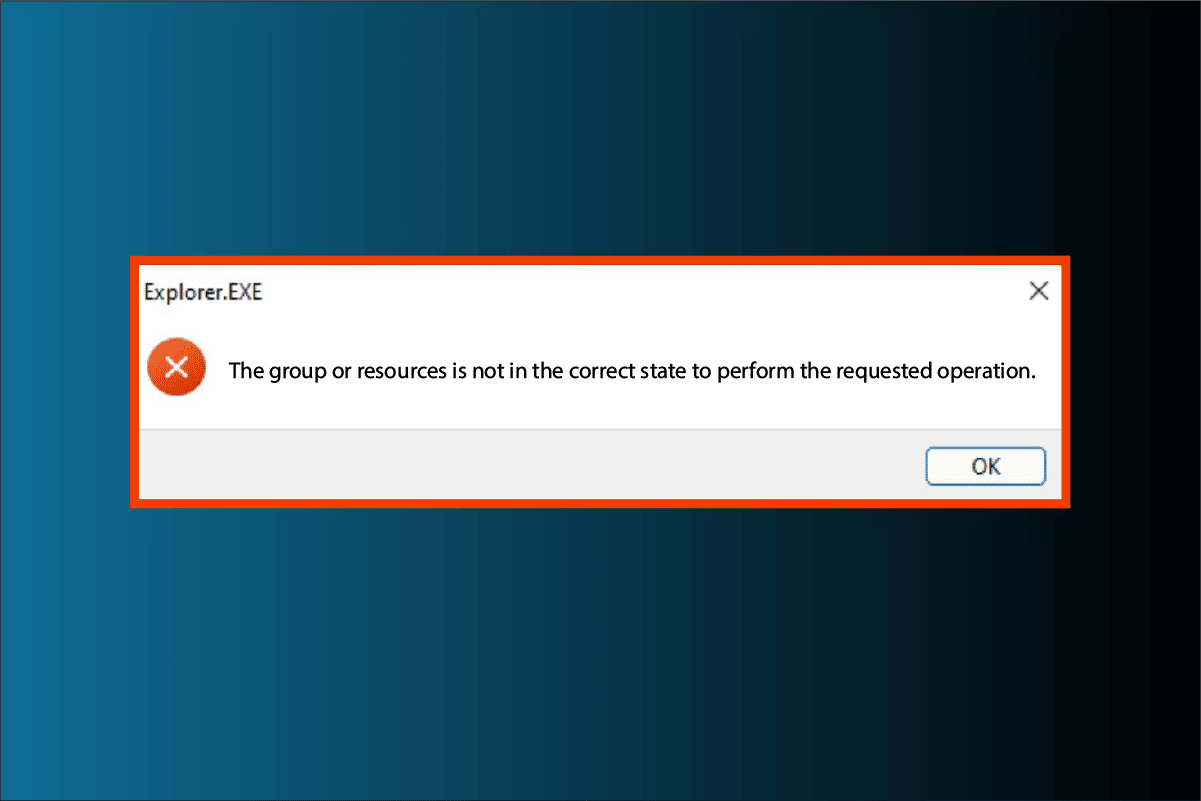
Innehållsförteckning
Så här åtgärdar du gruppen eller resursen är inte i rätt tillstånd för att utföra den begärda åtgärden
Här har vi listat de möjliga orsakerna som orsakar nämnda fel.
- Föråldrad nätverksdrivrutin
- Felaktiga nätverksinställningar
- Windows Update-buggar
- Program i konflikt
- Korrupta systemfiler
Följ de givna felsökningsmetoderna för att åtgärda problemet i Windows 10.
Metod 1: Utför Clean Boot
Det mest grundläggande att göra är att renstarta Windows. Detta kan lösa eventuella buggar med Windows-starten. Följ vår guide för att utföra ren start i Windows 10.
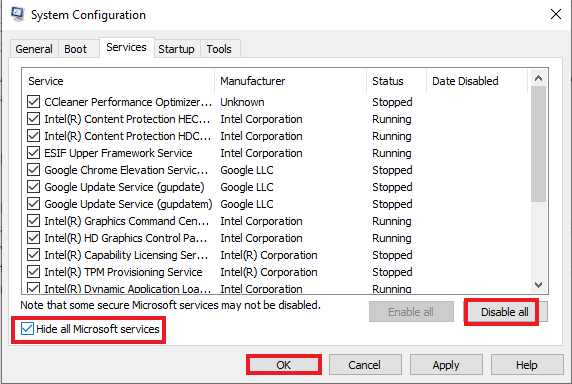
Metod 2: Kör programkompatibilitetsfelsökaren
Om du möter gruppen eller resursen inte är i rätt tillstånd för att utföra det begärda åtgärdsfelet när du kör några program, försök sedan köra programkompatibilitetsfelsökaren för att åtgärda eventuella problem med programmen. Följande är stegen för att köra felsökaren för programkompatibilitet.
1. Tryck på Windows + I-tangenterna samtidigt för att starta Inställningar.
2. Klicka på inställningen Uppdatering och säkerhet.

3. Gå till Felsökningsmenyn i den vänstra rutan.
4. Välj Program Compatibility Troubleshooter och klicka på Kör felsökaren.
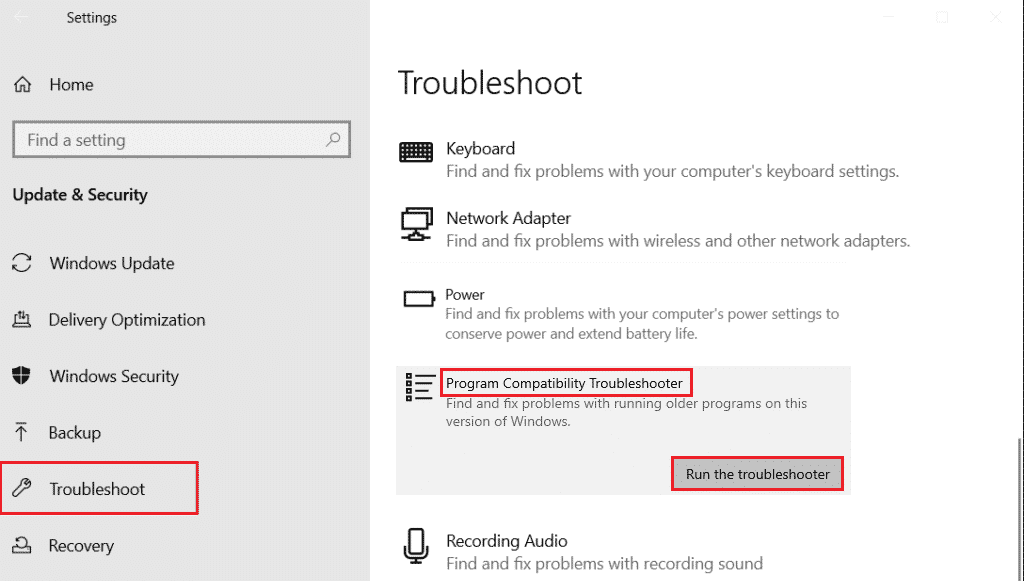
5. Vänta tills felsökaren upptäcker eventuella problem.
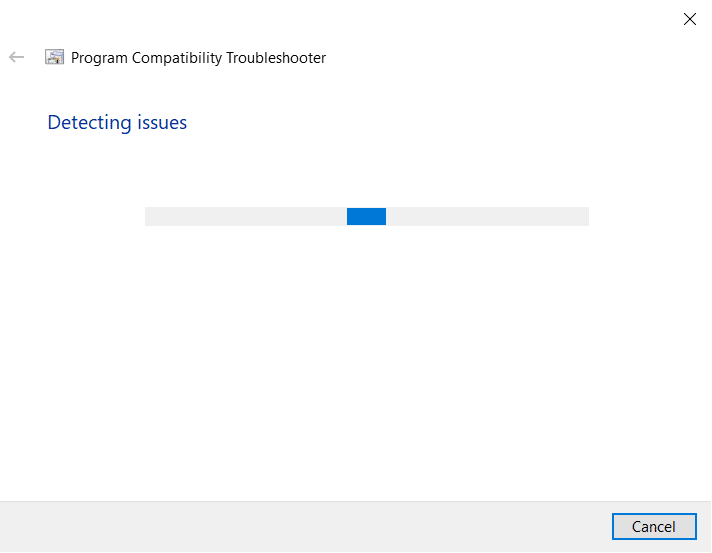
6. Klicka slutligen på alternativet Prova rekommenderade inställningar.
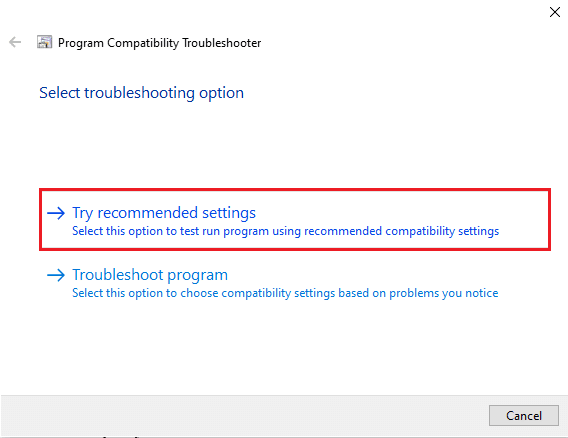
Metod 3: Uppdatera nätverksdrivrutinen
Korrupt nätverksdrivrutin är en av huvudorsakerna till att gruppen eller resursen inte är i rätt tillstånd för att utföra det begärda operationsfelet. Så för att lösa det här problemet måste du uppdatera nätverksdrivrutinerna. Läs vår guide om hur du uppdaterar nätverksdrivrutiner på Windows 10.

Metod 4: Reparera systemfiler
Fel i dina systemfiler kan åtgärdas genom att köra SFC (System File Checker) och DISM (Deployment Image Servicing and Management) skanningar. Detta kommer att lösa problemen när du använder File Explorer. Följ vår guide för att reparera systemfiler på Windows 10.
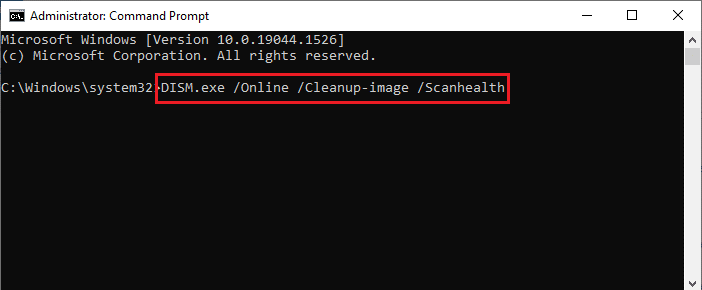
Metod 5: Ändra nätverksdelningsinställning
När du använder en mobil hotspot kan du möta att gruppen eller resursen inte är i rätt tillstånd för att utföra det begärda operationsfelet. Du måste ändra dina nätverksdelningsinställningar om det är så. Här är stegen för att tillåta andra nätverksanvändare att ansluta till ditt nätverk.
1. Starta dialogrutan Kör genom att trycka på Windows + R-tangenterna samtidigt.
2. Skriv ncpa.cpl och tryck på Enter för att öppna fönstret Nätverksanslutningar.

3. Högerklicka på ditt aktiva nätverkskort och klicka på Egenskaper.

4. Gå till fliken Delning.
5. Markera här alternativet Tillåt andra nätverksanvändare att ansluta via den här datorns internetanslutning.
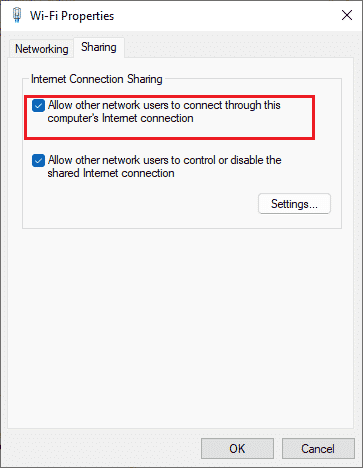
Metod 6: Utför systemåterställning
En annan metod är att återställa din dator till dess tidigare version för att fixa gruppen eller resursen inte är i rätt tillstånd för att utföra det begärda operationsfelet. För att göra det, följ vår guide om hur du använder systemåterställning på Windows 10 och implementera instruktionerna som visas. I slutändan kommer din dator att återställas till ett tidigare tillstånd där den inte stöter på några fel alls.
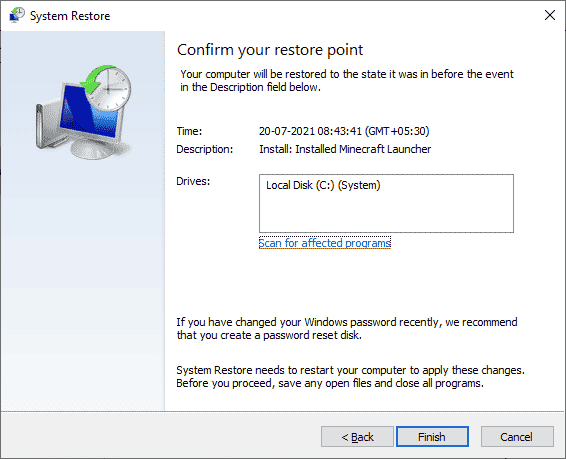
Metod 7: Återställ PC
Om din dator hanterar allvarligt korrupta Windows-komponenter, är ett effektivt sätt att rengöra alla dessa korrupta komponenter och starta upp dina data att reparera datorn enligt anvisningarna i vår guide Hur man återställer Windows 10 utan att förlora data. Följ enligt anvisningarna i den här artikeln och i slutet skulle du ha åtgärdat det diskuterade felet.
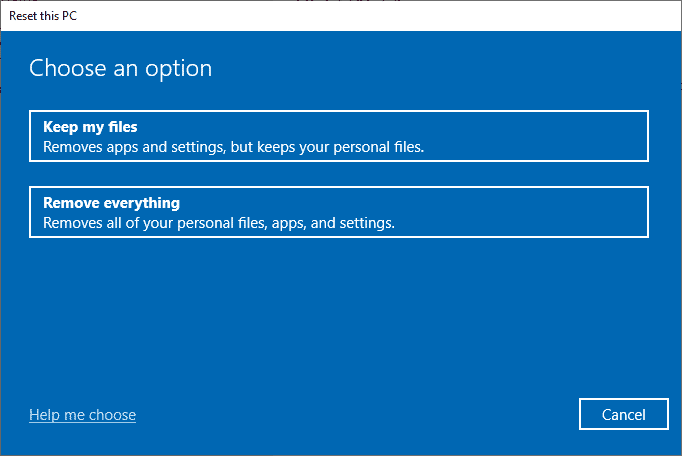
***
Vi hoppas att den här guiden var till hjälp och att du kunde fixa att gruppen eller resursen inte är i rätt tillstånd för att utföra den begärda operationen i Windows 10. Kontakta oss gärna med dina frågor och förslag via kommentarsektionen nedan. Låt oss också veta vad du vill lära dig härnäst.